
时间:2024-03-06 13:09:19作者:来源:人气:23我要评论(0)
win11设置界面打不开怎么回事呢,当用户需要使用设置进行更进一步的系统设置操作的时候可能会有遇到打不开的情况,很多新的win11用户就有遇到这个不稳定的情况,所以想要知道如果碰到了此问题要怎么才能够解决,以下就是win11设置界面打不开解决方法,如果用户碰到了的话就参考此方法解决问题哦。
win11设置界面打不开怎么回事
1、右键单击开始按钮,选择任务管理器。
2、点击任务管理器的文件菜单。
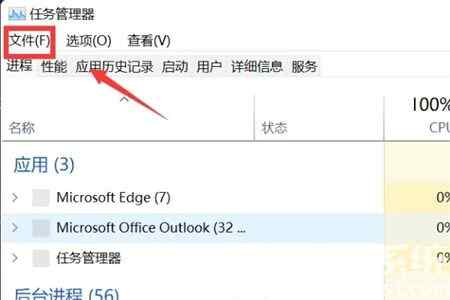
3、点击运行新任务。
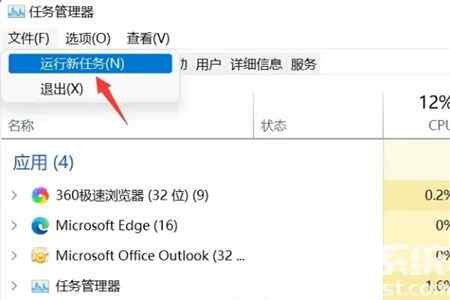
4、输入cmd,同时勾选以管理员身份运行,然后点击确定。
5、进入任务窗口,输入 HKCU\SOFTWARE\Microsoft\Windows\CurrentVersion\IrisService /f && shutdown -r -t 0回车即可。
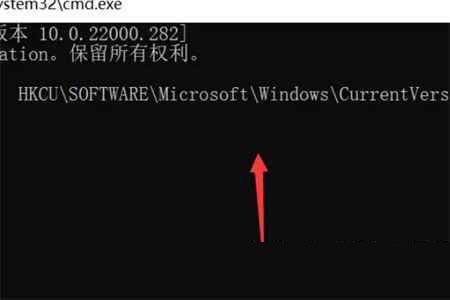
6、重新点击设置就可以进入了
相关阅读 为啥win10不显示更新win11 win10没有收到win11推送处理方法 win11笔记本外接显示器合盖不黑屏怎么设置 win11笔记本外接显示器合盖不黑屏设置教程 win11xbox手柄怎么连接 win11xbox手柄连接方法 win11怎么设置固定ip地址 win11设置固定IP教程 win11检测不到内置摄像头怎么办 win11检测不到内置摄像头解决办法 win11无法在设备上加载驱动程序怎么办 win11无法在设备上加载驱动程序解决方法 win11磁盘分区怎么恢复回去 win11磁盘分区恢复回去方法 win11office免费永久激活 win11office免费永久激活方法介绍 win11软件打开闪退怎么解决 win11软件打开闪退解决方案 win11共享打印机709错误怎么解决 win11共享打印机709错误解决办法
热门文章
 windows11怎么重置 Win11系统恢复出厂设置教程
windows11怎么重置 Win11系统恢复出厂设置教程
 win11资源管理器闪退怎么办 windows11资源管理器闪退的解决办法
win11资源管理器闪退怎么办 windows11资源管理器闪退的解决办法
 win11可以安装安卓软件吗 windows11安装apk教程
win11可以安装安卓软件吗 windows11安装apk教程
 win11护眼模式怎么设 Windows11设置护眼模式的方法
win11护眼模式怎么设 Windows11设置护眼模式的方法
最新文章
人气排行